怎样消除电脑上的弹窗广告 如何彻底消除电脑上的弹窗广告
更新时间:2023-12-23 09:27:00作者:runxin
许多用户在长时间操作电脑的过程中,也时常会遇到桌面上不断弹出广告窗口的情况,严重影响到用户的操作体验,其实电脑中这些广告消息往往和安装的各种软件有必然的联系,因此有些用户就在咨询小编怎样消除电脑上的弹窗广告呢?以下就是小编教大家如何彻底消除电脑上的弹窗广告,一起来了解下吧。
具体方法如下:
1、首先打开控制面板,点击进入Internet选项。
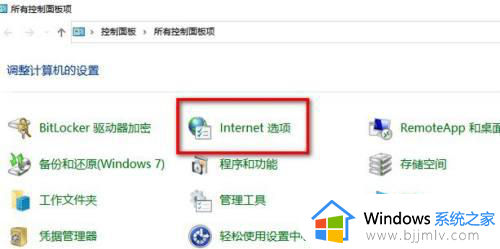
2、在隐私选项中点击弹出窗口阻止程序后面的设置。
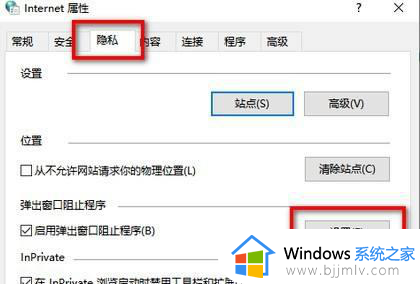
3、然后将阻止级别设置为高:阻止所有弹出窗口。

4、最后点击关闭即可。
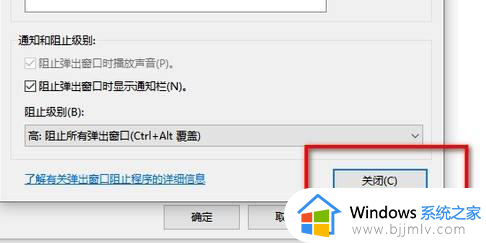
上述就是小编告诉大家的如何彻底消除电脑上的弹窗广告所有步骤了,如果你也有相同需要的话,可以按照上面的方法来操作就可以了,希望本文能够对大家有所帮助。
怎样消除电脑上的弹窗广告 如何彻底消除电脑上的弹窗广告相关教程
- 怎么消除小广告弹出窗口 电脑有小广告窗弹出如何去除
- 如何删除ff新推荐广告弹窗 ff弹窗广告怎么彻底清除
- 电脑如何去除小广告弹窗 怎么去掉电脑小广告弹窗
- 电脑有广告弹窗怎么清除 关闭电脑广告弹出窗口怎么设置
- 电脑拦截广告弹窗怎么设置 电脑如何拦截广告弹出窗口
- 360广告弹窗太多怎么彻底关闭 电脑360广告弹窗太多如何彻底关闭
- 右下角弹窗广告怎么彻底删除 右下角弹窗广告去除拦截方法
- 怎么关闭电脑弹窗广告和游戏?电脑弹窗广告游戏怎么彻底关闭
- 电脑右下角的弹窗广告怎么去除 如何屏蔽电脑右下角弹出来的广告
- 电脑弹出来的广告怎么永久关闭?电脑弹出广告窗口如何取消
- 惠普新电脑只有c盘没有d盘怎么办 惠普电脑只有一个C盘,如何分D盘
- 惠普电脑无法启动windows怎么办?惠普电脑无法启动系统如何 处理
- host在哪个文件夹里面 电脑hosts文件夹位置介绍
- word目录怎么生成 word目录自动生成步骤
- 惠普键盘win键怎么解锁 惠普键盘win键锁了按什么解锁
- 火绒驱动版本不匹配重启没用怎么办 火绒驱动版本不匹配重启依旧不匹配如何处理
电脑教程推荐
win10系统推荐